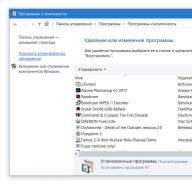Ja iepriekš BIOS varējāt ievadīt jebkurā datorā, nospiežot pogu Del, tad šodien ir daudz vairāk iespēju. Un tas ir atkarīgs no BIOS ražotājiem, kā arī no datora mātesplates un klēpjdatora zīmola. Tas nav atkarīgs no Windows versijas (lai gan šeit ir dažas nianses, bet vairāk par to tālāk).
Ieslēdzot datoru vai klēpjdatoru, nekavējoties jānospiež (nepārtraukti) noteikta poga. Kāpēc pastāvīgi? Lai noteikti būtu laikā. Laiks tiek dots 5 sekundes, un, ja palaidīsit garām šo brīdi, jums būs jāpārstartē un jāmēģina vēlreiz.
Tagad jautājums – kuru pogu vajadzētu nospiest? Šī informācija tiek parādīta uzreiz, kad ieslēdzat datoru (pirmā lieta, ko redzat, kad tas startē).
Šeit jūs varat redzēt BIOS ražotāju. Piemēram, iepriekš redzamajā ekrānuzņēmumā tas ir AMI (par to liecina logotips augšējā kreisajā stūrī + pirmā rinda). Un pieteikšanās poga ir F2.
Visizplatītākās pogas BIOS ievadīšanai ir F2, Del, Esc. Vispirms izmēģiniet tos.
Tālāk ir norādītas galvenās pieteikšanās atslēgas:

Vai atverat BIOS klēpjdatorā?
Ir klēpjdatori no Samsung, Lenovo, HP Pavilion, Asus, Acer, Dell, Sony, Toshiba uc Un katram modelim ir sava poga, lai iespējotu BIOS režīmu.
Galveno klēpjdatoru modeļu taustiņu saraksts:

BIOS operētājsistēmā Windows 8
Atcerieties, ka raksta sākumā tika minēts, ka BIOS ievadīšana nav atkarīga no OS versijas? Tātad: šeit ir neliels izņēmums, kas attiecas uz Windows 8.
Fakts ir tāds, ka šai OS ir ātras sāknēšanas funkcija. Datori un klēpjdatori, kuros darbojas šī operētājsistēma, sāk darboties tik ātri, ka jums vienkārši nebūs laika ieslēgt BIOS. It īpaši, ja jums ir instalēts SSD. Šis cietais disks Windows sāk palaist tikai 0,2 sekundēs. Rezultāts, protams, ir pārsteidzošs.
Lai to izdarītu, nospiediet taustiņu kombināciju Win + C (win ir poga starp Ctrl un Alt) un atlasiet šādus vienumus:
- Iespējas.
- Datora iestatījumu maiņa
- Atjaunināšana un atkopšana — atkopšana (vai tā vietā “Vispārīgi”).
- Pēc tam dodieties uz "Īpašās sāknēšanas opcijas" un noklikšķiniet uz "Restartēt".

Pēc tā ieslēgšanas tiks atvērts jauns logs, kurā jāatlasa šādi vienumi:
- Diagnostika.
- Pievienot. iespējas.
- UEFI programmaparatūras iestatījumi.
- Reboot.
Gatavs. Pēc tam tiks ielādēta UEFI BIOS.

Kas ir UEFI? Tas ir vecās BIOS aizstājējs. Vienkārši sakot, tā jaunā versija. Šī BIOS ir instalēta visos mūsdienu klēpjdatoros un personālajos datoros.
Un vēl viens veids - izmantojot Windows 10 kā piemēru.
Šeit jums jāveic aptuveni tādas pašas darbības kā operētājsistēmas Windows 8 gadījumā. Jo īpaši jums ir jānoklikšķina uz paziņojuma ikonas un jāatlasa šādi vienumi:
- Iespējas.
- Atjaunināšana un drošība.
- Atveseļošanās.
- Īpašas sāknēšanas opcijas - Reboot.
Un pēc tam izvēlieties: Diagnostika – Papildu. parametri – UEFI programmaparatūras parametri – un restartējiet vēlreiz.
Ja meklējāt BIOS iestatījumus attēlos, tad esat nonācis pareizajā adresē.
Veiktās izmaiņas pasargās mātesplatē iebūvēts litija akumulators, kas saglabā nepieciešamos parametrus sprieguma zuduma gadījumā.
Pateicoties programmai, ir iespējams izveidot stabilu mijiedarbību starp operētājsistēmu (OS) un datora ierīcēm.
Uzmanību! Pašreizējā sāknēšanas tīkla konfigurācijas sadaļa ļauj pielāgot parametrus, kas saistīti ar sistēmas sāknēšanas ātrumu un tastatūras un peles iestatījumiem.
Pēc darba pabeigšanas vai iepazīšanās ar Bios Setup Utility izvēlni ir jānospiež karstais taustiņš Exit, kas automātiski saglabā veiktās izmaiņas.
Sadaļa Galvenā - Galvenā izvēlne
Sāksim strādāt ar MAIN sadaļu, kas tiek izmantota, lai mainītu iestatījumus un pielāgotu laika indikatorus.
Šeit jūs varat patstāvīgi konfigurēt datora laiku un datumu, kā arī konfigurēt pievienotos cietos diskus un citas atmiņas ierīces.

Lai pārformatētu cietā diska darbības režīmu, ir jāizvēlas cietais disks (piemēram: “SATA 1”, kā parādīts attēlā).
- Tips -Šis vienums norāda pievienotā cietā diska veidu;
- LBA lielais režīms- ir atbildīgs par disku atbalstu, kuru ietilpība pārsniedz 504 MB. Tāpēc ieteicamā vērtība šeit ir AUTO.
- Bloķēt (vairāku sektoru pārsūtīšana) —Ātrākai darbībai šeit iesakām izvēlēties AUTO režīmu;
- PIO režīms —Ļauj cietajam diskam darboties mantotā datu apmaiņas režīmā. Šeit arī vislabāk būtu izvēlēties AUTO;
- DMA režīms — nodrošina tiešu piekļuvi atmiņai. Lai iegūtu ātrāku lasīšanas vai rakstīšanas ātrumu, izvēlieties AUTO;
- Gudra uzraudzība -šī tehnoloģija, kuras pamatā ir diskdziņa darbības analīze, var brīdināt par iespējamu diska kļūmi tuvākajā nākotnē;
- 32 bitu datu pārsūtīšana — Opcija nosaka, vai 32 bitu datu apmaiņas režīmu izmantos mikroshēmojuma standarta IDE/SATA kontrolleris.

Visur, izmantojot taustiņu “ENTER” un bultiņas, tiek iestatīts automātiskais režīms. Izņēmums ir 32 bitu pārsūtīšanas apakšsadaļa, kurā ir jālabo iestatījums Iespējots.
Svarīgs! Nepieciešams atturēties no opcijas “Krātuves konfigurācija”, kas atrodas sadaļā “Sistēmas informācija” maiņa, un neatļaut labojumus.SATAAtklātLaiksārā".

Papildu sadaļa — Papildu iestatījumi
Tagad sāksim iestatīt datora pamata komponentus sadaļā ADVANCED, kas sastāv no vairākiem apakšvienumiem.
Sākotnēji sistēmas konfigurācijas izvēlnē Jumper Free Configuration būs jāiestata nepieciešamie procesora un atmiņas parametri.

Atlasot opciju Jumper Free Configuration, tiksiet novirzīts uz apakšsadaļu Sistēmas frekvences/sprieguma konfigurēšana, kur varēsiet veikt šādas darbības:
- automātiska vai manuāla cietā diska pārspīlēšana - AI virstaktēšana;
- atmiņas moduļu takts frekvences maiņa - ;
- Atmiņas spriegums;
- manuālais režīms mikroshēmojuma sprieguma iestatīšanai - NB Spriegums
- portu adrešu maiņa (COM, LPT) - Seriālais un paralēlais ports;
- kontrollera iestatījumu iestatīšana - Borta ierīču konfigurācija.

Strāvas sadaļa - datora jauda
Vienums POWER ir atbildīgs par datora barošanu, un tajā ir vairākas apakšsadaļas, kurām nepieciešami šādi iestatījumi:
- Apturēts režīms- iestatīt automātisko režīmu;
- ACPI APIC- iestatīt Enabled;
- ACPI 2.0- izlabojiet režīmu Atspējots.

BOOT sadaļa - sāknēšanas pārvaldība
Šeit varat noteikt prioritāro disku, izvēloties starp zibatmiņas karti, diskdzini vai cieto disku.

Ja ir vairāki cietie diski, tad apakšpozīcijā Cietais disks tiek atlasīts prioritārais cietais disks.
Datora sāknēšanas konfigurācija ir iestatīta apakšsadaļā Boot Setting, kurā ir izvēlne, kas sastāv no vairākiem vienumiem:

Cietā diska izvēle
Datora sāknēšanas konfigurācija ir iestatīta apakšsadaļā Boot Setting,

- Ātrā palaišana– OS ielādes paātrināšana;
- Logotips pilnekrāna režīmā– ekrānsaudzētāja atspējošana un informācijas loga aktivizēšana, kurā ir informācija par lejupielādes procesu;
- Pievienot ROM- secības iestatīšana informācijas ekrānā moduļiem, kas savienoti ar mātesplati (MT) caur slotiem;
- Pagaidiet “F1”, ja rodas kļūda- piespiedu “F1” nospiešanas funkcijas aktivizēšana brīdī, kad sistēma konstatē kļūdu.
Boot sadaļas galvenais uzdevums ir noteikt sāknēšanas ierīces un iestatīt nepieciešamās prioritātes.
- ASUS EZ zibspuldze– izmantojot šo opciju, jums ir iespēja atjaunināt BIOS no tādiem diskdziņiem kā disketes, zibatmiņas disks vai kompaktdisks.
- AINETE– izmantojot šo opciju, varat iegūt informāciju par tīkla kontrollerim pievienoto kabeli.

Iziet no sadaļas - iziet un saglabāt
Īpaša uzmanība jāpievērš vienumam EXIT, kuram ir 4 darbības režīmi:
- Saglabāt izmaiņas– saglabāt veiktās izmaiņas;
- Atmest izmaiņas + IZIET– atstāt spēkā rūpnīcas iestatījumus;
- Iestatīšanas noklusējuma iestatījumi– ievadiet noklusējuma parametrus;
- Atmest izmaiņas– mēs atceļam visas savas darbības.

Tālāk sniegtie soli pa solim sniegtie norādījumi sīki izskaidro galveno BIOS sadaļu mērķi un noteikumus izmaiņu veikšanai, lai uzlabotu datora veiktspēju.
Bios iestatīšana
Bios iestatījumi - detalizētas instrukcijas attēlos
2015-12-01 | Publicēts: Bios 43 komentāriSveiki visiem! Šajā rakstā es aprakstīšu un iztulkošu visus svarīgos AWARD BIOS punktus un sadaļas. Apskatīsim šī ražotāja BIOS, kā piemēru izmantojot "Award Modular BIOS v6.00 PG" versiju.
Tātad, sāksim...
Lai ievadītu BIOS savā “mašīnā”, pēc datora ieslēgšanas ir jānospiež taustiņš
Kontroli BIOS veic ar šādiem taustiņiem (es aprakstīšu tikai galvenos):
<>, <↓>, <←>, <→>- pārvietošanās pa punktiem;
- izvēlieties vajadzīgo sadaļu/preci;
- galvenajā izvēlnē izejiet no BIOS, kur tiek parādīts paziņojums "par pašreizējo iestatījumu pieņemšanu un saglabāšanu" vai "atcelt". To izmanto arī, lai izietu no sadaļām uz galveno BIOS izvēlni.
<+/PgUp>- mainīt vienumu iestatījumus (uz augšu);
<-/PgDn>- mainīt vienumu iestatījumus (uz leju);
<+>un - strādāt tikai ar Num Lock;
- drošu BIOS iestatījumu iestatīšana;
- optimizētu BIOS iestatījumu uzstādīšana;
- saglabājiet vai nesaglabājiet izmaiņas BIOS (- jā, - nē), pēc tam izejiet no BIOS.
Un tā jūs ievadījāt BIOS un iepazināties ar vadības taustiņiem. Tagad mēs apsvērsim visas šīs BIOS versijas galvenās sadaļas. Protams, sāksim ar galveno izvēlni.
1. Standarta CMOS funkcijas
2. Uzlabotas BIOS funkcijas
3. Integrētās perifērijas ierīces
4. Enerģijas pārvaldības iestatīšana
5. PnP/PCI konfigurācijas (PNP/PCI pakalpojumu konfigurācija), tāpēc šī funkcija mūsu laikā ir zaudējusi savu aktualitāti, es pat neapskatīšu šo mazo sadaļu (PCI slotos uzstādīto karšu pārtraukumu iestatīšana) šīs sadaļas opcijās, kuras mēs uzstādījām. Auto.
6. Datora veselības stāvoklis
7. Frekvences/sprieguma kontrole (ierīču sprieguma un darbības frekvences kontrole)
8. Ielādēt atteices drošus noklusējuma iestatījumus.
9. Ielādēt optimizētos noklusējuma iestatījumus
10. Iestatiet uzrauga paroli
11. Iestatiet lietotāja paroli
Un tā mēs izdomājām galvenās izvēlnes sadaļu nozīmi - tagad apskatīsim visas sadaļas secībā un visvienkāršākos punktus, ko datoru lietotāji vēlētos zināt, un kopumā visi, kas par to interesējas;)
Sīkāk apskatīsim sadaļu Standarta CMOS funkcijas

Datums un laiks iestatiet darba datumu un laiku, izmantojot<+>, <>, <↓>, <←>, <→>.
IDE kanāls parāda mikroshēmojuma IDE kontrollerim pievienoto disku sarakstu. Attēlā redzams, ka ir pievienotas divas ierīces: divi cietie diski, kas norāda to sērijas numurus un disku nosaukumus. Un ir norādīta arī kanālu numerācija un diskdziņu pieslēgšanas iespēja (Master - galvenais, Slave - slave). Es iesaku iestatīt kanāla noteikšanas vērtību uz automātisku.
Diska A un Floppy 3 režīma atbalsts iestatiet parametrus kā attēlā None un Disabled (disabled) - diskešu diskdzinis, kas jau sen tiek uzskatīts par novecojušu ierīci.
Apstāties ieslēgts- atlasiet opciju ielādēt OS, ja sākotnējās testēšanas laikā tiek atklātas kļūdas. Es personīgi vienmēr iestatu kā ekrānuzņēmumā - All, Buy Keyboard, t.i. ja tiek konstatēta kļūda, sistēma to raksta un liek nospiest taustiņu (bieži vien F1), lai turpinātu OS ielādi, varat pierakstīt kļūdu, doties uz internetu un redzēt, kā tā tiek novērsta - pārstartējiet un izlabojiet to; ) Šajā brīdī ir arī vēl divas vērtīgas iespējas
Visas kļūdas- jūsu operētājsistēma sāks darboties, ja netiks atrasta neviena kļūda.
Nav kļūdu- ja tiek atklātas kļūdas, jūsu operētājsistēma joprojām tiks sāknēta.
Paplašināt atmiņu informācija par sistēmā instalēto operatīvo atmiņu (Random Access Memory).
Dodieties uz sadaļu Advanced BIOS Features


Pirmais punkts šajā sadaļā Cietā diska sāknēšanas prioritāte(Cietā diska sāknēšanas prioritāte). Šis vienums ir paredzēts, lai atlasītu, no kura datu nesēja tiks sākta instalētās OS meklēšana. Ja jums ir instalēti divi cietie diski, noklikšķiniet uz šī vienuma un pēc tam instalējiet, izmantojot taustiņus<+>, <>, <↓>OS meklēšanas secība medijos. Izskatās, kā attēlā, es dabiski iestatīju pirmo: "Ch0 - primārais kanāls M. - galvenais režīms (Master) un aiz kola cietā diska firma un modelis ST - seagate380011A" Man ir instalēta operētājsistēma. . Jūs varat iziet no šī punkta vai nekavējoties saglabāt un apstiprināt.
Tālāk ļoti svarīga ir vēl interesantāka sadaļa, to sauc Pirmā sāknēšanas ierīce(Pirmā sāknēšanas ierīce), šajā vienumā mēs iestatām ierīces veidu, no kuras vēlaties instalēt operētājsistēmu datorā vai jau sāknēt no instalētās.
BIOS piedāvā daudzas iestatījumu opcijas, es jums aprakstīšu vissvarīgākās:
CD ROM(iebūvētais diskdzinis) tiek izvēlēts, instalējot OS no sāknējama lāzera diska;
USB-FDD Un USB-HDD izvēlieties, instalējot/sāknējot OS no sāknējama USB zibatmiņas diska;
USB-CDROM(ārējais disks, kas tiek savienots, izmantojot USB portu).
Tāpat, izmantojot vienkāršus taustiņus, atlasiet savam gadījumam piemēroto ierīci un saglabājiet izmaiņas. Ieteicamais iestatījums ir CD-ROM, taču katru reizi, kad startējat datoru, sistēma meklēs OS diskdzinī un pēc tam pāries tikai uz zemāko (otro) līmeni, ko sauc par otro sāknēšanas ierīci.
Otrā sāknēšanas ierīce(Otrā sāknēšanas ierīce) tāds pats iestatījums kā iepriekšējā rindkopā. Ieteicamais cietā diska iestatījums.
Trešā sāknēšanas ierīce(Trešā sāknēšanas ierīce) var iestatīt uz Disabled režīmu.
Paragrāfs Paroles pārbaude ir paredzēts paroļu iestatīšanai (ja tās ir iestatītas) ne tikai BIOS ievadīšanai (Setup), bet arī OS ievadīšanai (Vienmēr).
HDD S.M.A.R.T iespēja funkcija cietā diska pārraudzībai (Ieslēgts - ieslēgts, Atspējots - izslēgts). Dažos gadījumos tas var brīdināt par nenovēršamu cietā diska kļūmi, tādējādi dodot laiku svarīgas informācijas saglabāšanai - jums nevajadzētu uz to paļauties;)
Ierobežot CPUID maks. uz 3 funkcija, lai atpazītu jūsu procesoru, es neiesaku ar to nodarboties un iestatīt to uz Disabled.
No-Execute Memory Protect- iestatīt Iespējots
CPU Thermal Monitor 2 (TM2) uzrauga jūsu procesora pārkaršanu, ļoti nepieciešams “triks” ir iestatīts uz Enabled. Tas var jums palīdzēt, ja rodas problēmas ar datora dzesēšanas sistēmu.
Sākuma displejs vispirmsŠajā sadaļā jums ir dota izvēle, kurš grafikas procesors tiks izmantots informācijas izvadīšanai uz monitoru. Ja jums ir iebūvēts (integrēts) video mikroshēmojums mātesplatē un ārējā videokarte, kas pievienota caur slotu uz paklājiņa. plate AGP (legacy bus) vai PCI - Express, tad protams šajā funkcijā izvēlamies PCI, citādi Onboard/PEG.
Mikroshēmas rāmja bufera izmērs- norāda, cik daudz sistēmas atmiņas var atvēlēt iebūvētā video mikroshēmojuma vajadzībām (ja tāds ir), iesaku iestatīt parametru uz 8mb. Esam pabeiguši šo sadaļu, pāriesim pie nākamās.
Integrētās perifērijas ierīces

Primārā PCI IDE mikroshēmā- šī opcija konfigurē IDE kanālu (caur kuru visā raksta piemērā ir savienoti mani cietie diski), protams, iespējots. Ja jūsu multivide ir pievienota, izmantojot jaunus SATA savienotājus, izvēlieties Disabled.
Mikroshēmas Sata režīms- Iesaku iestatīt vērtību kā attēlā - auto. Opcija konfigurē IDE/SATA mikroshēmojuma kontrolleri.
USB kontrolieris- šī funkcija ir atbildīga par jūsu datora USB kontrolieri, protams, iespējota.
USB 2.0 kontrolieris- šī funkcija ir atbildīga par apmaiņas ātrumu caur USB portiem, protams, iespējota.
USB tastatūras atbalsts- opcija ir atbildīga par USB tastatūru atbalstīšanu BIOS līmenī, izslēdziet to.
USB peles atbalsts- opcija ir atbildīga par USB peles atbalstu BIOS līmenī, izslēdziet to.
Mantotās USB atmiņas noteikšana- opcija ir atbildīga par USB portam pievienoto ierīču identificēšanu un atbalstīšanu BIOS līmenī, iespējojiet to.
Azalia Codec- iestatīt automātisko, tādējādi iespējot iebūvēto programmatūru. skaņas apakšsistēmas plate.
Borta H/W LAN- integrēta tīkla ierīču pārvaldības opcija - Iespējota.
Borta LAN sāknēšanas ROM- iespēja ieviest instalēšanu, izmantojot OS tīklu, izmantojot integrētu tīkla kontrolleri, atspējot.
Borta seriālais ports 1- COM 1 porta opcija, iestatīta uz automātisku.
Borta paralēlais ports- LPT porta opcija, ja ports netiek izmantots (ļoti iespējams) - Atspējots.
Enerģijas pārvaldības iestatīšana

ACPI apturēts veids- opcijas S1 (POS) un S3 (STR), opcija ļauj konfigurēt, kuru enerģijas taupīšanas režīmu izmantot. Izvēlamies S3 (STR) – tas ir ekonomiskāk.
Soft-Off ar PWR-BTTN- Instant - Off and Delay 4 Sec. opcijas, iespēja konfigurēt barošanas pogu datora priekšējā panelī. Pirmā opcija (Instant - Off) - tūlītēja izslēgšana, otrā opcija (Delay 4 Sec.) - jums ir nepieciešams turēt POWER pogu 4 sekundes, jūs izvēlaties.
PME pasākums Wake Up- atspējot opciju.
Ieslēdziet ar gredzenu- atspējot opciju.
Atsākt ar modinātāju- Modinātāja režīms :) Varat iestatīt laiku, kad dators ieslēgsies - labāk to izslēgt.
Ieslēdziet ar peli- ieslēdziet datoru ar peles klikšķi, izslēdziet to.
Ieslēgšana ar tastatūru- ieslēdziet datoru, nospiežot taustiņu.
AC Back funkcija- nosaka, vai datoram pēc strāvas padeves pārtraukuma ir jāsāk automātiski. Instalējiet Soft-Off, mājas datoram tas nav noderīgi.
PC Health Status - sadaļa automātiskai sistēmas dzesēšanas uzraudzībai

Atiestatīt lietas atvēršanas statusu(atiestatot korpusa ielaušanās sensoru) — iestatiet uz Disabled
Lieta atvērta- Jā (lieta tika atvērta)
Sprieguma parametri.
Pašreizējā CPU temperatūra 64 C- jūsu "akmens" - procesora pašreizējā temperatūra.
Pašreizējais CPU FAN ātrums 2626 RPM- dzesētāja griešanās ātrums, kas atdzesē procesoru.
Pašreizējais SISTĒMAS VENTILATORA ātrums 0 RPM- dzesētāja griešanās ātrums, kas atdzesē māti, manā piemērā ir 0, jo Šis ventilators nav uzstādīts.
CPU brīdinājuma temperatūra- sava “akmens” kritiskās temperatūras iestatīšana, kuru sasniedzot, tas dos signālu. Dažādiem procesoriem attiecīgi iestatiet to kritiskās temperatūras.
CPU VENTILATORA kļūmes brīdinājums- opcija ļauj uzraudzīt procesora dzesēšanas ventilatora griešanās ātrumu, iestatiet to uz Enabled. Ja jūsu dzesētājs pārstāj darboties, pirms operētājsistēmas ielādes sistēma ziņos par kļūdu, piemēram, "CPU FAN Error", kas ļauj jums veikt pasākumus, lai izvairītos no došanās uz veikalu;)
SISTĒMAS VENTILATORA kļūmes brīdinājums- opcija ir līdzīga tai, ko aprakstīju iepriekš, tikai tas attiecas uz ventilatoru, kas pūš mātesplatē, tas arī dos kļūdu pirms OS ielādes. Ja šāds dzesētājs nav uzstādīts, izslēdziet opciju - Atspējots.
CPU Smart FAN vadība- vieda opcija, kas ļauj automātiski pielāgot procesora dzesētāja griešanās ātrumu atkarībā no slodzes, mazāk trokšņu, kad dators ir dīkstāvē - Iespējots.
Frekvences/sprieguma kontrole (ierīču sprieguma un darbības frekvences kontrole)

Iesaku un iesaku nejaukties ar šiem uzstādījumiem un iestatīt parametrus tā, lai sistēma automātiski atpazītu frekvences un spriegumus, kā tas nepieciešams stabilai aparatūras darbībai.Skatiet ekrānuzņēmumu, pielāgojiet, ja jums tas nav piemērots.
Vēlaties saņemt jaunus rakstus savā iesūtnē!
BIOS - APRAKSTS, UZSTĀDĪŠANA, KONFIGURĀCIJA, IESPĒJAS
Mūsu datortehnoloģiju laikmetā dators vairs nav kļuvis par greznību, bet gan par parastu sadzīves priekšmetu. Kāds pērk datoru spēlēm, kāds mācībām, kāds darbam...Nav svarīgi, kādam nolūkam iegādājāties datoru! Vēl viena lieta ir svarīga, ja jums tas ir, tad agri vai vēlu jums tas būs jāpārinstalē! Šis briesmonis ir izveidots tā, ka neatkarīgi no tā, kā jūs ar to rīkoties (instalējot dažas programmas un tās atinstalējot, vai otrādi), lietojot datoru, šis rezultāts ir neizbēgams. Vienkārši dažiem cilvēkiem šī operācija ir jāveic agrāk un biežāk, savukārt citiem tā ir jādara retāk.Tāpēc iedomājieties, ka pienāks diena, kad dators būs jāpārinstalē.Protams, var piezvanīt speciālistam (par laimi tagad ar šo problēmu nav) un samaksāt N naudas summu.Vai arī nopietni ietaupiet naudu un dariet visu pats. Bet, lai to izdarītu, jums ir nedaudz jāizpēta sava datora BIOS. Tāpēc šis raksts tika uzrakstīts.
BIOS: ĪSA IZGLĪTĪBA VAI BIOS STRUKTŪRAS UN MĒRĶA STUDIJU SĀKŠANA
BIOS (pamata ievades/izvades sistēma) ir datora pastāvīgajā atmiņā saglabāta programmatūra, kuras galvenais uzdevums ir veikt visu datora komponentu sākotnējo inicializēšanu (boot) (POST – Power-On Self Test) un atkarībā no no plkst. iegūtos rezultātus, ielādējot atbilstošo konfigurāciju. Sākotnēji BIOS galvenais uzdevums bija veikt I/O darbības, kas nepieciešamas tastatūras, videokartes, disku, portu un citu ierīču vadīšanai, taču līdz ar jaunu operētājsistēmu parādīšanos šīs funkcijas ir kļuvušas mazāk pieprasītas.Turklāt, izmantojot saskarni BIOS, lietotājs var ignorēt dažus sistēmas konfigurācijas parametrus, ļaujot atspējot aprīkojumu, iespējot tehnoloģijas, mainīt galveno komponentu spriegumu un frekvenci, tādējādi mainot sistēmas veiktspēju.Nezinot BIOS vienumu konkrēto mērķi, es neiesaku pārkonfigurēt BIOS, jo tas var izraisīt pilnīgu sistēmas atteici un sistēma netiks palaists.
KĀ IEVADĪT BIOS?
Lai ievadītu BIOS, jums ir jānospiež noteikts taustiņš, kad ieslēdzat datoru, bet pirms operētājsistēmas ielādes.
Atkarībā no BIOS tas var būt taustiņš Del, F9, F1 vai F2 (visbiežāk tas ir Del taustiņš, atlikušie taustiņi galvenokārt tiek izmantoti, lai ievadītu BIOS klēpjdatoros), parasti sistēma pati sniedz jums mājienu, lai gan dažreiz tas tiek paslēpts ar logotipu vai ļoti ātri “izslīd cauri”. (esiet uzmanīgi startējot datoru un mēģiniet izlasīt visu, kas tajā brīdī rakstīts monitorā). Tas izskatās apmēram šādi. Mums vajag virkni. kas ir priekšpēdējais no apakšas. (pārējais jums šobrīd nav svarīgs)
Tiklīdz tiek atvērta BIOS izvēlne, tā var izskatīties atšķirīgi atkarībā no jūsu BIOS.

Vai tā

Jums precīzi jāizlemj, kādas darbības un iestatījumus vēlaties veikt BIOS! Nekādā gadījumā nedrīkst pieskarties vai spiest kaut ko nevajadzīgu vai kaut ko tādu, ko pats nevarēji izdomāt. (citiem vārdiem sakot, pēc BIOS ieradīsies pūkains dzīvnieks, tautā saukts par Scribe).Jūs varat pārvietoties pa BIOS izvēlni, izmantojot bulttaustiņus (augšup, lejup, pa labi un pa kreisi). Pele nedarbojas BIOS. Jums var būt nepieciešami arī plusa un mīnusa taustiņi Enter, un taustiņš, lai no apakšizvēlnes atgrieztos augšējā izvēlnē, ir Esc taustiņš - iziet.Pēc BIOS iestatīšanas pabeigšanas, lai saglabātu mainīto konfigurāciju, jāiziet no “iestatījumu saglabāšanas” (parasti vienums Saglabāt un iziet no iestatīšanas) vai jānospiež taustiņš F10 un jāapstiprina pārliecība par savu darbību pareizību, nospiežot taustiņu un atlasot nospiediet pogu OK vai Y un pēc tam nospiediet taustiņu Enter (tas ir atkarīgs no jūsu BIOS versijas).

PAMATA JĒDZIENI UN BIOS IESPĒJAS
Dažādās BIOS tie var nedaudz atšķirties.
1. sāknēšanas ierīce- pirmā sāknēšanas ierīce [xxx Drive] - šajā rindā norādītā ierīce būs pirmā, no kuras BIOS mēģinās ielādēt operētājsistēmu.
2. sāknēšanas ierīce- otrā sāknēšanas ierīce [xxx Drive] - šajā rindā norādītā ierīce būs otrā, no kuras BIOS mēģinās ielādēt operētājsistēmu.
3. sāknēšanas ierīce- trešā sāknēšanas ierīce [xxx disks]
— šajā rindā norādītā ierīce būs trešā, no kuras BIOS mēģinās ielādēt operētājsistēmu.
3,3 V spriegums, 5 V spriegums, 1 spriegums - parāda spriegumu uz +3,3 V, +5 +12 V elektropārvades līnijām uzraudzības sadaļā.
C1E atbalsts - tehnoloģija C - kontrolē "C1E Support" tehnoloģiju, kas ļauj izslēgt (noregulēt) procesora bloku sistēmas neaktivitātes laikā, lai samazinātu tā enerģijas patēriņu.
Opcija Iespējot iespējo tehnoloģiju.
Šasijas ventilatora attiecība— Korpusa ventilatoru minimālā griešanās ātruma noteikšana — Iestatījumā “Chasis Fan Ratio” korpusa ventilatoru minimālais griešanās ātrums tiek noteikts procentos, kura vērtība, ja to regulē Chasis Q-fan Control rotācijas ātruma kontroles funkcija , atbildīs minimālajai procesora temperatūrai, kas norādīta iestatījumā “Šasija” mērķa temperatūra. Korpusa ventilatoru gandrīz minimālo ātrumu nosaka korpusā uzstādīto ventilatoru minimālā barošanas sprieguma vērtība un aprēķina, ņemot vērā to, ka pie 12 V barošanas sprieguma ātrums sasniedz 100%.
Kontrollera režīms— SATA kontrollera darbības režīma izvēle. Iestatījumā “Controller Mode” varat noteikt papildu kontrollera darbības režīmu. RAID opcija ļaus jums izveidot SATA RAID masīvus, IDE opcija iestatīs kontrolieri, lai emulētu IDE ierīces. AHCI opcija konfigurē SATA portus darbam, izmantojot AHCI (Advanced Host Controller Interface) protokolu, kas ievieš cietā diska optimizācijas funkcijas, piemēram, NCQ (Native Command Queuing), Hot Swap, Port Multiplier, Staggered Spin-Up.
CPU resursdatora frekvence(MHz) — procesora atsauces frekvences sinonīmi: CPU FSB pulkstenis, FSB frekvence, ārējais pulkstenis. Manuāli iestatot atsauces takts frekvenci (vai sistēmas kopnes frekvenci), ar kuru tiek sinhronizētas citu sistēmas komponentu pulksteņa frekvences, izmantojot reizinātājus un dalītājus. Normālas darbības laikā dators visbiežāk atrodas pozīcijā Auto. CPU resursdatora frekvences vērtība mainās tikai tad, kad tiek pārspīlēts procesors un/vai citi komponenti. Bet jāatceras, ka mikroshēmu darbības frekvenču palielināšanās palielina to enerģijas patēriņu un līdz ar to siltuma veidošanos - bez labas dzesēšanas pārspīlēšana ir ārkārtīgi bīstama.
Ziemeļu tilta spriegums— Spriegums uz ziemeļu tilta... , Iestatījums “Ziemeļu tilta spriegums” nosaka ziemeļu tilta barošanas spriegumu. Tajā pašā laikā, jo augstāks ir spriegums, jo vairāk mikroshēma uzkarsīs - šis apstāklis jāņem vērā, lai mātesplate netiktu “sadedzināta”. Ziemeļu tilta barošanas sprieguma palielināšana visbiežāk nepieciešama virstaktēšanas laikā, lai nodrošinātu stabilu darbību augstās frekvencēs, un normālā režīmā to labāk atstāt pozīcijā Auto. (Ja godīgi, es nekādā gadījumā neiesaku pārspīlēt)
Sistēmas datums— Sistēmas datums sastāv no informācijas par gadu, mēnesi, dienu un pat nedēļas dienu. Datumu, tāpat kā laiku, ir vieglāk iestatīt operētājsistēmā, taču tas ir iespējams arī no BIOS.
Sistēmas laiks[xx:xx:xx] — sistēmas laiks. Šis iestatījums ļauj iestatīt sistēmas laika stundas, minūtes un sekundes. Lai gan šo iestatījumu ir vieglāk veikt pašā operētājsistēmā. Jāsaka, ka sistēmas pulkstenis darbojas un saglabā strāvas rādījumus, izmantojot mātesplatē esošo akumulatora barošanas spriegumu. (tāpēc vienkāršākais veids, kā atgriezt BIOS iestatījumus darba stāvoklī, tas ir, rūpnīcas iestatījumos, ja pats esi kaut ko nepareizi konfigurējis, ir vienkārši uz laiku izņemt akumulatoru mātesplatē no ligzdas).
USB 2.0 kontrolieris— USB 2.0 kontrolieris,
Opcija Disabled izslēdz USB kopnes atbalstu USB 2.0 protokolam, atstājot aktīvo tikai lēnāko USB 1.1 režīmu.
USB 2.0 kontroliera režīms— USB kopnes ātruma režīms. Iestatījums “USB 2.0 Controller Mode” pārslēdz USB kopņu ātruma režīmus. Pilna ātruma režīms atbilst ātrumam 0,5-12 Mbit/s, bet liela ātruma režīms - 25-480 Mbit/s.
USB funkcijas— USB funkcijas. Opcija Disabled atspējos USB kopnes. Atspējojot USB kopnes, tiks atbrīvotas aparatūras IRQ līnijas, kas tika piešķirtas USB.
VGA kodols pulkstenis— iegultā video frekvence. Iebūvētās videokartes paātrinājuma (overtaktēšanas) funkcija, kas darbojas manuālas pulksteņa frekvences iestatīšanas režīmā vai tā relatīvā palielinājuma par [+1%]... [+50%]. Parasti iebūvētās videokartes pārspīlēšana nesniedz ievērojamu paātrinājumu, bet ir iemesls mikroshēmojuma sildīšanas palielināšanai.
bezvadu Lokālās Zonas Tīkls— bezvadu tīkls Opcija Disabled atspējo mātesplatē (ASUS) instalēto bezvadu LAN moduli.
PnP/PCI BIOS(PnP/PCI konfigurācijas). Šī BIOS sadaļa galvenokārt ir paredzēta, lai atrisinātu saderības problēmas ar vecāku aparatūru. Lielākajai daļai lietotāju tas nav vajadzīgs
Un visbeidzot īsi par overclocking (lai gan es neesmu šīs metodes piekritējs, varētu pat teikt, ka esmu pretinieks, jo ir fakti, kas rada postošas sekas datoram.
Ja problēmas joprojām rodas aparatūras darbībā, BIOS par tām signalizē ar īpašiem signāliem. Par šo dekodēšanu lasi šeit.
PĀRSLĪDZINĀŠANAS IESPĒJAS UZLABOJOS BIOS IESTATĪJUMI
Daži lietotāji, cenšoties palielināt sistēmas veiktspēju, bieži palielina kopnes un procesora kodola frekvences. Turklāt tie bieži palielina komponentu spriegumu, jo tādējādi var sasniegt lielāku pulksteņa ātrumu, bet arī rada vairāk siltuma. Virstaktēšana vairs nerada tādu veiktspējas atšķirību, kādu mēs, iespējams, redzējām pirms dažiem gadiem. Turklāt pārspīlēšana anulē lietotāja garantiju, var izraisīt komponentu atteici un sistēma var kļūt nestabila. Šī iemesla dēļ lielākā daļa frekvences un sprieguma iestatījumu šajā BIOS sadaļā ir jāatstāj uz "AUTO". Ja vēlaties pielāgot iestatījumus, noklikšķiniet uz BIOS ekrāna cilnes "Papildu" un pēc tam atlasiet sadaļu "Papildu mikroshēmojumu funkcijas". Atcerieties, ka nepareiza BIOS iestatījumu iestatīšana var izraisīt nestabilu datora darbību. Ja tas notiek, jums būs jāatjauno BIOS iestatījumi uz rūpnīcas noklusējuma iestatījumiem (tas ir, uz neoptimizētiem). Tas parasti tiek darīts, izmantojot mātesplatē esošo džemperi (vienkāršāk ir izņemt akumulatoru no mātesplates uz laiku, nevis meklēt, nekā atrast vietu, kur uz īsu brīdi tiek uzstādīts džemperis, protams, neieslēdzot datoru tīklā.
Materiālu nodrošina A. Kuļibins
Sveiki. Šis raksts ir par BIOS iestatīšanas utilītu, kas ļauj lietotājam mainīt sistēmas pamata iestatījumus. Iestatījumi tiek saglabāti nemainīgā CMOS atmiņā un tiek saglabāti, kad dators tiek izslēgts.
IEVADĪŠANA IESTATĪŠANAS PROGRAMMĀ
Lai atvērtu BIOS iestatīšanas utilītu, ieslēdziet datoru un nekavējoties nospiediet . Lai mainītu papildu BIOS iestatījumus, BIOS izvēlnē nospiediet kombināciju “Ctrl+F1”. Tiks atvērta BIOS papildu iestatījumu izvēlne.
VADĪBAS Taustiņi
<
?>
Pāriet uz iepriekšējo izvēlnes vienumu
<
?>
Pāriet uz nākamo vienumu
<
?>
Pāriet uz vienumu kreisajā pusē
<
?>
Dodieties uz vienumu labajā pusē
<+/PgUp>
Palieliniet iestatījuma skaitlisko vērtību vai sarakstā atlasiet citu vērtību
<-/PgDn>
Samaziniet iestatījuma skaitlisko vērtību vai atlasiet citu vērtību no saraksta
ATSAUCES INFORMĀCIJA
Galvenā izvēlne
Izvēlētā iestatījuma apraksts tiek parādīts ekrāna apakšā.
Iestatījumu kopsavilkuma lapa / iestatījumu lapas
Nospiežot taustiņu F1, tiek parādīts logs ar īsu mājienu par iespējamām konfigurācijas opcijām un atbilstošo taustiņu piešķiršanu. Lai aizvērtu logu, noklikšķiniet uz
Galvenā izvēlne (izmantojot BIOS E2 versijas piemēru)
Ieejot BIOS iestatīšanas izvēlnē (Award BIOS CMOS Setup Utility), tiek atvērta galvenā izvēlne (1. att.), kurā varat atlasīt jebkuru no astoņām iestatījumu lapām un divām opcijām, lai izietu no izvēlnes. Izmantojiet bulttaustiņus, lai atlasītu vajadzīgo vienumu. Lai ieietu apakšizvēlnē, nospiediet
1. att.: Galvenā izvēlne
Ja nevarat atrast vajadzīgo iestatījumu, nospiediet taustiņu kombināciju "Ctrl+F1" un atrodiet to BIOS papildu iestatījumu izvēlnē.
Standarta CMOS funkcijas
Šajā lapā ir visi standarta BIOS iestatījumi.
Uzlabotas BIOS funkcijas
Šajā lapā ir papildu Award BIOS iestatījumi.
Integrētās perifērijas ierīces
Šajā lapā ir konfigurētas visas iebūvētās perifērijas ierīces.
Enerģijas pārvaldības iestatīšana
Šajā lapā varat konfigurēt enerģijas taupīšanas režīmus.
PnP/PCI konfigurācijas (PnP un PCI resursu konfigurēšana)
Šī lapa ļauj konfigurēt resursus ierīcēm
PCI un PnP ISA datora veselības statuss (datora veselības uzraudzība)
Šajā lapā ir redzamas temperatūras, sprieguma un ventilatora ātruma izmērītās vērtības.
Frekvences/sprieguma kontrole
Šajā lapā varat mainīt pulksteņa frekvenci un procesora frekvences reizinātāju.
Lai sasniegtu maksimālu veiktspēju, iestatiet vienumu “Top Performance” uz “Ieslēgts”.
Ielādēt atteices drošus noklusējuma iestatījumus
Droši noklusējuma iestatījumi nodrošina sistēmas funkcionalitāti.
Ielādēt optimizētos noklusējuma iestatījumus
Noklusējuma optimizētie iestatījumi nodrošina optimālu sistēmas veiktspēju.
Iestatiet supervizora paroli
Šajā lapā varat iestatīt, mainīt vai noņemt savu paroli. Šī opcija ļauj ierobežot piekļuvi sistēmai un BIOS iestatījumiem vai tikai BIOS iestatījumiem.
Iestatiet lietotāja paroli
Šajā lapā varat iestatīt, mainīt vai noņemt paroli, kas ļauj ierobežot piekļuvi sistēmai.
Saglabāt un iziet no iestatīšanas
Saglabājiet iestatījumus CMOS un izietu no programmas.
Iziet bez saglabāšanas
Atceļ visas veiktās izmaiņas un aizver iestatīšanas programmu.
Standarta CMOS funkcijas
2. att.: Standarta BIOS iestatījumi
Datums
Datuma formāts:<день недели>, <месяц>, <число>, <год>.
Nedēļas diena - nedēļas dienu nosaka BIOS, pamatojoties uz ievadīto datumu; to nevar tieši mainīt.
Mēnesis - mēneša nosaukums, no janvāra līdz decembrim.
Skaitlis - mēneša diena, no 1 līdz 31 (vai maksimālais dienu skaits mēnesī).
Gads - gads, no 1999. līdz 2098. gadam.
Laiks
Laika formāts:<часы> <минуты> <секунды>. Laiks tiek ievadīts 24 stundu formātā, piemēram, pulksten 1 pēcpusdienā raksta kā 13:00:00.
IDE primārais galvenais, pakārtotais / IDE sekundārais galvenais, slavenais (IDE diskdziņi)
Šajā sadaļā ir noteikti datorā instalēto diskdziņu parametri (no C līdz F). Ir divas parametru iestatīšanas iespējas: automātiski un manuāli. Manuāli definējot, piedziņas parametrus iestata lietotājs, un automātiskajā režīmā parametrus nosaka sistēma. Lūdzu, ņemiet vērā, ka ievadītajai informācijai ir jāatbilst jūsu diska veidam.
Ja ievadāt nepareizu informāciju, disks nedarbosies pareizi. Ja atlasāt opciju Lietotāja veids, jums būs jāaizpilda tālāk norādītie vienumi. Ievadiet datus, izmantojot tastatūru, un nospiediet
CYLS — cilindru skaits
GALVAS — galvu skaits
PRECOMP — iepriekšēja kompensācija ierakstīšanas laikā
LANDZONE — galvas stāvvietas zona
NOZARES - Sektoru skaits
Ja kāds no cietajiem diskiem nav instalēts, atlasiet NEVIENS un nospiediet
Disks A / disks B (disketes)
Šajā sadaļā ir norādīti datorā instalēto diskešu A un B diskdziņu veidi. -
Nav — nav instalēts disketes disks
360 K, 5,25 collas Standarta 5,25 collu datora tipa diskešu diskdzinis ar 360 KB ietilpību
1,2 milj., 5,25 collas. 5,25 collu augsta blīvuma AT diskešu disks ar 1,2 MB ietilpību
(3,5 collu diskdzinis, ja ir iespējots 3. režīma atbalsts).
720 K, 3,5 collas 3,5 collu diskešu disks ar abpusēju ierakstu; ietilpība 720 KB
1,44 milj., 3,5 collas. 3,5 collu diskešu disks ar abpusēju ierakstu; ietilpība 1,44 MB
2,88 milj., 3,5 collas. 3,5 collu diskešu disks ar abpusēju ierakstu; ietilpība 2,88 MB.
Floppy 3 režīma atbalsts (Japānas apgabalam)
Atspējots Regulārais diskešu disks. (Noklusējuma iestatījums)
Diskete A atbalsta 3. režīmu.
Disks B Disketes disks B atbalsta 3. režīmu.
Abi diskešu diskdziņi A un B atbalsta režīmu 3.
Apstāties
Šis iestatījums nosaka, kuras kļūdas apturēs sistēmas sāknēšanu, kad tās tiks atklātas.
NAV kļūdu Sistēma turpinās sāknēšanu, neskatoties uz kļūdām. Ekrānā tiek parādīti kļūdu ziņojumi.
Visas kļūdas Sāknēšana tiks pārtraukta, ja BIOS konstatē kļūdu.
Viss, bet tastatūra Lejupielāde tiks pārtraukta jebkuras kļūdas gadījumā, izņemot tastatūras kļūmi. (Noklusējuma iestatījums)
Ail, But Diskette Sāknēšana tiks pārtraukta jebkuras kļūdas gadījumā, izņemot disketes diska kļūmi.
Viss, bet Disk/Key Boot pārtrauks jebkuru kļūdu, izņemot tastatūras vai diska kļūmi.
Atmiņa
Šis vienums parāda atmiņas lielumus, ko noteikusi BIOS sistēmas pašpārbaudes laikā. Šīs vērtības nevar mainīt manuāli.
Bāzes atmiņa
Automātiskās pašpārbaudes laikā BIOS nosaka sistēmā instalētās bāzes (vai parastās) atmiņas apjomu.
Ja sistēmas platē ir instalēta 512 KB atmiņa, tiek parādīts 512 KB, un, ja mātesplatē ir 640 KB vai vairāk atmiņas, tiek parādīts 640 KB.
Paplašināta atmiņa
Automātiskās pašpārbaudes laikā BIOS nosaka sistēmā instalētās paplašinātās atmiņas apjomu. Paplašinātā atmiņa ir RAM ar adresēm virs 1 MB CPU adresācijas sistēmā.
Uzlabotas BIOS funkcijas
Zīm.: Papildu BIOS iestatījumi
Pirmā / otrā / trešā sāknēšanas ierīce
(Pirmā/otrā/trešā sāknēšanas ierīce)
Disketes ielāde no disketes.
LS120 sāknēšana no LS120 diska.
HDD-0-3 Sāknēšana no cietā diska 0 līdz 3.
SCSI Sāknēšana no SCSI ierīces. Sāknēšana no ZIP diska.
USB-FDD Sāknēšana no USB disketes.
USB-ZIP Sāknēšana no USB ZIP ierīces.
USB-CDROM Sāknēšana no USB kompaktdiska.
USB-HDD Sāknēšana no USB cietā diska.
LAN Lejupielādēt, izmantojot vietējo tīklu.
Boot Up Floppy Seek (disketes veida noteikšana sāknēšanas laikā)
Sistēmas pašpārbaudes laikā BIOS nosaka, vai disketes disks ir 40 vai 80 celiņu. 360 KB disks ir 40 celiņu disks, savukārt 720 KB, 1,2 MB un 1,44 MB disks ir 80 celiņu disks.
Iespējotā BIOS nosaka diska veidu - 40 vai 80 celiņu. Ņemiet vērā, ka BIOS nenošķir 720 KB, 1,2 MB un 1,44 MB diskus, jo tie visi ir 80 celiņu diskdziņi.
Atspējota BIOS nenoteiks diska veidu. Instalējot 360 KB disku, ekrānā netiek parādīts neviens ziņojums. (Noklusējuma iestatījums)
Paroles pārbaude
Sistēma Ja neievadīsit pareizo paroli pēc sistēmas pieprasījuma, dators netiks sāknēts un tiks liegta piekļuve iestatījumu lapām.
Iestatīšana Ja neievadīsit pareizo paroli, kad sistēma to pieprasa, dators sāks darboties, bet piekļuve iestatījumu lapām tiks liegta. (Noklusējuma iestatījums)
CPU hipervītņošana
Atspējots Hyper Threading režīms ir atspējots.
Ieslēgts Hiperpavedienu režīms ir iespējots. Lūdzu, ņemiet vērā, ka šī funkcija tiek ieviesta tikai tad, ja operētājsistēma atbalsta vairāku procesoru konfigurāciju. (Noklusējuma iestatījums)
DRAM datu integritātes režīms
Opcija ļauj iestatīt kļūdu kontroles režīmu RAM, ja tiek izmantota ECC tipa atmiņa.
ECC ECC režīms ir iespējots.
Bez ECC ECC režīms netiek izmantots. (Noklusējuma iestatījums)
Vispirms aktivizējiet displeju (secība, kādā tiek aktivizēti video adapteri)
AGP Vispirms aktivizējiet AGP video adapteri. (Noklusējuma iestatījums)
PCI Vispirms aktivizējiet PCI video adapteri.
Integrētās perifērijas ierīces
4. attēls. Iegultās perifērijas ierīces
Mikroshēmas primārais PCI IDE (iebūvēts kontrolleris 1 kanāla IDE)
Iespējots Ir iespējots iebūvētais 1 kanāla IDE kontrolleris. (Noklusējuma iestatījums)
Atspējots Iebūvētais IDE kanāla 1 kontrolleris ir atspējots.
Mikroshēmas sekundārais PCI IDE (iebūvēts kontrolieris 2 kanālu IDE)
Iespējots Ir iespējots iebūvētais 2 kanālu IDE kontrolleris. (Noklusējuma iestatījums)
Atspējots Iebūvētais IDE 2. kanāla kontrolleris ir atspējots.
IDE1 vadītāja kabelis (vada veids, kas savienots ar IDE1)
ATA66/100 ATA66/100 tipa kabelis ir pievienots IDE1. (Pārliecinieties, vai jūsu IDE ierīce un kabelis atbalsta ATA66/100 režīmu.)
ATAZZ ATAZZ tipa kabelis ir pievienots IDE1. (Pārliecinieties, vai jūsu IDE ierīce un kabelis atbalsta ATAZZ režīmu.)
IDE2 vadītāja kabelis (kabeļa veids, kas savienots ar ШЭ2)
Auto Automātiski nosaka BIOS. (Noklusējuma iestatījums)
ATA66/100/133 ATA66/100 tipa kabelis ir pievienots IDE2. (Pārliecinieties, vai jūsu IDE ierīce un kabelis atbalsta ATA66/100 režīmu.)
ATAZZ ATAZZ tipa kabelis ir pievienots IDE2. (Pārliecinieties, vai jūsu IDE ierīce un kabelis atbalsta ATAZZ režīmu.)
USB kontrolieris
Ja neizmantojat iebūvēto USB kontrolleri, atspējojiet šo opciju šeit.
Iespējots USB kontrolleris ir iespējots. (Noklusējuma iestatījums)
Disabled USB kontrolleris ir atspējots.
USB tastatūras atbalsts
Pievienojot USB tastatūru, iestatiet šo vienumu uz “Iespējots”.
Iespējots USB tastatūras atbalsts ir iespējots.
Atspējota USB tastatūras atbalsts ir atspējots. (Noklusējuma iestatījums)
USB peles atbalsts
Pievienojot USB peli, iestatiet šo vienumu uz “Iespējots”.
Iespējots USB peles atbalsts ir iespējots.
Atspējota USB peles atbalsts ir atspējots. (Noklusējuma iestatījums)
AC97 Audio (AC'97 audio kontrolieris)
Automātiski ir iespējots iebūvētais audio kontrolieris AC'97. (Noklusējuma iestatījums)
Atspējots Iebūvētais audio kontrolleris AC'97 ir atspējots.
Iebūvēts H/W LAN (iebūvēts tīkla kontrolleris)
Iespējot Iebūvētais tīkla kontrolleris ir iespējots. (Noklusējuma iestatījums)
Atspējot Iebūvētais tīkla kontrolleris ir atspējots.
Borta LAN sāknēšanas ROM
Izmantojot iegultā tīkla kontrollera ROM, lai palaistu sistēmu.
Iespējot Funkcija ir iespējota.
Atspējot Funkcija ir atspējota. (Noklusējuma iestatījums)
Borta seriālais ports 1
Auto BIOS automātiski iestata 1. porta adresi.
3F8/IRQ4 Iespējojiet iebūvēto seriālo portu 1, piešķirot tam adresi 3F8. (Noklusējuma iestatījums)
2F8/IRQ3 Iespējojiet iebūvēto seriālo portu 1, piešķirot tam adresi 2F8.
3E8/IRQ4 Iespējojiet iebūvēto seriālo portu 1, piešķirot tam adresi ZE8.
2E8/IRQ3 Iespējot iebūvēto seriālo portu 1, piešķirot tam adresi 2E8.
Atspējots Atspējojiet iebūvēto seriālo portu 1.
Borta seriālais ports 2
Auto BIOS automātiski iestata 2. porta adresi.
3F8/IRQ4 Iespējojiet iebūvēto seriālo portu 2, piešķirot tam adresi 3F8.
2F8/IRQ3 Iespējojiet iebūvēto seriālo portu 2, piešķirot tam adresi 2F8. (Noklusējuma iestatījums)
3E8/IRQ4 Iespējojiet iebūvēto seriālo portu 2, piešķirot tam adresi ZE8.
2E8/IRQ3 Iespējot iebūvēto seriālo portu 2, piešķirot tam adresi 2E8.
Atspējots Atspējojiet iebūvēto seriālo portu 2.
Borta paralēlais ports
378/IRQ7 Iespējojiet iebūvēto LPT portu, piešķirot tam adresi 378 un piešķirot IRQ7 pārtraukumu. (Noklusējuma iestatījums)
278/IRQ5 Iespējojiet iebūvēto LPT portu, piešķirot tam adresi 278 un piešķirot IRQ5 pārtraukumu.
Atspējots Atspējojiet iebūvēto LPT portu.
3BC/IRQ7 Iespējojiet iebūvēto LPT portu, piešķirot tam DS adresi un piešķirot IRQ7 pārtraukumu.
Paralēlā porta režīms
SPP Paralēlais ports darbojas normāli. (Noklusējuma iestatījums)
EPP paralēlais ports darbojas uzlabotā paralēlā porta režīmā.
ECP paralēlais ports darbojas paplašināto iespēju porta režīmā.
ECP + EPP Paralēlais ports darbojas ECP un EPP režīmos.
ECP režīms Izmantojiet DMA
3 ECP režīmā tiek izmantots DMA 3. kanāls. (Noklusējuma iestatījums)
1 ECP režīmā tiek izmantots 1. DMA kanāls.
Spēles ostas adrese
201 Iestatiet spēles porta adresi uz 201. (Noklusējuma iestatījums)
209 Iestatiet spēles porta adresi uz 209.
Atspējots Atspējot funkciju.
Midi ostas adrese
290 Iestatiet MIDI porta adresi uz 290.
300 Iestatiet MIDI porta adresi uz 300.
330 Iestatiet MIDI porta adresi uz 330. (Noklusējuma iestatījums)
Atspējots Atspējot funkciju.
Midi porta IRQ (MIDI porta pārtraukums)
5 Piešķiriet IRQ 5 MIDI portam.
10 Piešķiriet IRQ 10 MIDI portam. (Noklusējuma iestatījums)
Enerģijas pārvaldības iestatīšana
5. attēls. Enerģijas pārvaldības iestatījumi
ACPI apturēšanas veids
S1(POS) Iestatiet S1 gaidstāves režīmu. (Noklusējuma iestatījums)
S3(STR) Iestatiet S3 gaidstāves režīmu.
Strāvas indikators SI stāvoklī
Mirgo Gaidīšanas režīmā (S1) mirgo strāvas indikators. (Noklusējuma iestatījums)
Dual/OFF Gaidīšanas režīmā (S1):
a. Ja tiek izmantots vienkrāsains indikators, tas nodziest S1 režīmā.
b. Ja tiek izmantots divu krāsu indikators, tas maina krāsu S1 režīmā.
Soft-offby PWR BTTN (Computer soft-off)
Tūlītēja izslēgšana Nospiežot barošanas pogu, dators nekavējoties izslēdzas. (Noklusējuma iestatījums)
Aizkave 4 sek. Lai izslēgtu datoru, turiet nospiestu barošanas pogu 4 sekundes. Īsi nospiežot pogu, sistēma pāriet gaidstāves režīmā.
PME pasākums Wake Up
Disabled PME notikuma modināšanas funkcija ir atspējota.
ModemRingOn
Disabled Modema/LAN modināšanas funkcija ir atspējota.
Enabled Funkcija ir iespējota. (Noklusējuma iestatījums)
Atsākt ar modinātāju
Vienumā Resume by Alarm varat iestatīt datumu un laiku, kad dators ieslēdzas.
Ieslēgts Ir iespējota datora ieslēgšanas funkcija noteiktā laikā.
Ja funkcija ir iespējota, iestatiet šādas vērtības:
Datums (mēneša) Modinātājs: Mēneša diena, 1.-31
Laiks (hh: mm: ss) Modinātājs: Laiks (hh: mm: cc): (0-23): (0-59): (0-59)
Ieslēdziet ar peli
Disabled Funkcija ir atspējota. (Noklusējuma iestatījums)
Dubultklikšķis Pamodiniet datoru, veicot dubultklikšķi uz peles.
Ieslēgšana ar tastatūru
Parole Lai ieslēgtu datoru, jāievada parole no 1 līdz 5 rakstzīmēm.
Disabled Funkcija ir atspējota. (Noklusējuma iestatījums)
Tastatūra 98 Ja tastatūrai ir barošanas poga, nospiežot to, dators tiek ieslēgts.
KB Ieslēgšanās parole (paroles iestatīšana, lai ieslēgtu datoru, izmantojot tastatūru)
Ievadiet Ievadiet paroli (1 līdz 5 burtciparu rakstzīmes) un nospiediet taustiņu Enter.
Maiņstrāvas aizmugures funkcija (datora darbība pēc īslaicīga strāvas padeves pārtraukuma)
Atmiņa Kad strāvas padeve tiek atjaunota, dators atgriežas stāvoklī, kādā tas bija pirms strāvas padeves pazušanas.
Soft-Off Dators paliek izslēgts pēc strāvas ieslēgšanas. (Noklusējuma iestatījums)
Pilnībā ieslēgts Pēc strāvas padeves atjaunošanas dators ieslēdzas.
PnP/PCI konfigurācijas
6. att.: PnP/PCI ierīču konfigurēšana
PCI l/PCI5 IRQ uzdevums
Auto Automātiska pārtraukuma piešķiršana PCI 1/5 ierīcēm. (Noklusējuma iestatījums)
3, 4, 5, 7, 9, 10, 11, 12, 15 Uzdevums PCI 1/5 ierīcēm IRQ 3, 4, 5, 7, 9, 10, 11, 12, 15.
PCI2 IRQ uzdevums
Auto Automātiski piešķir pārtraukumu PCI 2 ierīcei. (Noklusējuma iestatījums)
3, 4, 5, 7, 9, 10, 11, 12, 15 PCI 2 ierīces IRQ 3, 4, 5, 7, 9, 10, 11, 12, 15 piešķiršana.
ROZ IRQ piešķiršana (PCI 3 pārtraukuma piešķiršana)
Auto Automātiski piešķir pārtraukumu PCI 3 ierīcei. (Noklusējuma iestatījums)
3, 4, 5, 7, 9, 10, 11, 12, 15 Uzdevums PCI 3 ierīcei IRQ 3, 4, 5, 7, 9, 10, 11, 12, 15.
PCI 4 IRQ uzdevums
Auto Automātiski piešķir pārtraukumu PCI 4 ierīcei. (Noklusējuma iestatījums)
3, 4, 5, 7, 9, 10, 11, 12, 15 Uzdevums PCI 4 ierīcei IRQ 3, 4, 5, 7, 9, 10, 11, 12, 15.
Datora veselības stāvoklis
7. att.: Datora statusa uzraudzība
Atiestatīt lietas atvēršanas statusu
Lieta atvērta
Ja datora korpuss nav atvērts, “Case Opened” tiks parādīts “Nē”. Ja korpuss ir atvērts, “Case Opened” tiks parādīts “Jā”.
Lai atiestatītu sensora rādījumus, iestatiet vienumu “Reset Case Open Status” uz “Enabled” un izejiet no BIOS, saglabājot iestatījumus. Dators tiks restartēts.
Strāvas spriegums (V) Vcore / VCC18 / +3,3 V / +5 V / +12 V (pašreizējās sistēmas sprieguma vērtības)
Šis vienums parāda automātiski izmērītos galvenos spriegumus sistēmā.
Pašreizējā CPU temperatūra
Šis vienums parāda izmērīto procesora temperatūru.
Pašreizējais CPU/SISTĒMAS VENTILATORA ātrums (RPM)
Šis vienums parāda procesora un korpusa ventilatoru izmērīto griešanās ātrumu.
CPU brīdinājuma temperatūra
Atspējots Procesora temperatūra netiek uzraudzīta. (Noklusējuma iestatījums)
60°C / 140°F Ja temperatūra pārsniedz 60°C, tiek izdots brīdinājums.
70°C / 158°F Ja temperatūra pārsniedz 70°C, tiek parādīts brīdinājums.
80°C / 176°F Ja temperatūra pārsniedz 80°C, tiek parādīts brīdinājums.
90°C / 194°F Ja temperatūra pārsniedz 90°C, tiek parādīts brīdinājums.
CPU VENTILATORA kļūmes brīdinājums
Disabled Funkcija ir atspējota. (Noklusējuma iestatījums)
SISTĒMAS VENTILATORA kļūmes brīdinājums
Disabled Funkcija ir atspējota. (Noklusējuma iestatījums)
Iespējots Kad ventilators apstājas, tiek parādīts brīdinājums.
Frekvences/sprieguma kontrole
8. att.: Frekvences/sprieguma regulēšana
CPU pulksteņa rādītājs
Ja procesora frekvences reizinātājs ir fiksēts, šī opcija izvēlnē nav pieejama. - 10X - 24X Vērtība tiek iestatīta atkarībā no procesora pulksteņa frekvences.
CPU resursdatora pulksteņa vadība
Piezīme. Ja sistēma sastingst pirms BIOS iestatīšanas utilīta ielādes, pagaidiet 20 sekundes. Pēc šī laika sistēma tiks restartēta. Pārstartējot, procesora bāzes frekvence tiks iestatīta uz noklusējuma vērtību.
Atspējots Atspējot funkciju. (Noklusējuma iestatījums)
Enabled Iespējo procesora bāzes frekvences vadības funkciju.
CPU resursdatora frekvence
100MHz - 355MHz Iestatiet procesora bāzes frekvences vērtību no 100 līdz 355 MHz.
PCI/AGP fiksēts
Lai pielāgotu AGP/PCI pulksteņa frekvences, atlasiet 33/66, 38/76, 43/86 vai Disabled.
Resursdatora/DRAM pulksteņa attiecība
Uzmanību! Ja šī vienuma vērtība ir iestatīta nepareizi, datoru nevarēs sāknēt. Šajā gadījumā jums vajadzētu atiestatīt BIOS iestatījumus.
2.0 Atmiņas frekvence = Bāzes frekvence X 2.0.
2.66 Atmiņas frekvence = Bāzes frekvence X 2.66.
Auto Frekvence tiek iestatīta saskaņā ar atmiņas moduļa SPD datiem. (Noklusējuma vērtība)
Atmiņas frekvence (Mhz)
Vērtību nosaka procesora bāzes frekvence.
PCI/AGP frekvence (Mhz)
Frekvences tiek iestatītas atkarībā no CPU Host Frequency vai PCI/AGP sadalītāja opcijas vērtības.
CPU sprieguma kontrole
Procesora barošanas spriegumu var palielināt par 5,0% līdz 10,0%. (Noklusējums: nomināls)
DIMM pārsprieguma kontrole
Normāls Atmiņas barošanas spriegums ir vienāds ar nominālo spriegumu. (Noklusējuma vērtība)
+0.1V Atmiņas barošanas spriegums palielināts par 0.1V.
+0,2V Atmiņas barošanas spriegums palielināts par 0,2V.
+0,3V Atmiņas barošanas spriegums palielināts par 0,3V.
Tikai pieredzējušiem lietotājiem! Nepareiza uzstādīšana var sabojāt datoru!
AGP pārsprieguma kontrole
Normāls Video adaptera barošanas spriegums ir vienāds ar nominālo spriegumu. (Noklusējuma vērtība)
+0,1 V Video adaptera barošanas spriegums ir palielināts par 0,1 V.
+0,2 V Video adaptera barošanas spriegums ir palielināts par 0,2 V.
+0,3 V Video adaptera barošanas spriegums ir palielināts par 0,3 V.
Tikai pieredzējušiem lietotājiem! Nepareiza uzstādīšana var sabojāt datoru!
Augstākā veiktspēja
9. att.: Maksimālā veiktspēja
Augstākā veiktspēja
Lai sasniegtu vislabāko sistēmas veiktspēju, iestatiet vienumu “Top Performance” uz “Iespējots”.
Disabled Funkcija ir atspējota. (Noklusējuma iestatījums)
Iespējots Maksimālās veiktspējas režīms.
Maksimālās veiktspējas režīma iespējošana palielina aparatūras komponentu ātrumu. Sistēmas darbību šajā režīmā ietekmē gan aparatūras, gan programmatūras konfigurācijas. Piemēram, tā pati aparatūras konfigurācija var labi darboties operētājsistēmā Windows NT, bet nedarboties operētājsistēmā Windows XP. Tāpēc, ja rodas problēmas ar sistēmas uzticamību vai stabilitāti, iesakām šo opciju atspējot.
Ielādēt atteices drošus noklusējuma iestatījumus
10. attēls. Drošo noklusējuma iestatījumu iestatīšana
Ielādēt atteices drošus noklusējuma iestatījumus
Droši noklusējuma iestatījumi ir sistēmas parametru vērtības, kas ir visdrošākās no sistēmas veiktspējas viedokļa, bet nodrošina minimālu veiktspēju.
Ielādēt optimizētos noklusējuma iestatījumus
Izvēloties šo izvēlnes vienumu, tiek ielādēti noklusējuma BIOS un mikroshēmojuma iestatījumi, kurus sistēma automātiski nosaka.
Iestatiet uzrauga/lietotāja paroli
12. att.: Paroles iestatīšana
Izvēloties šo izvēlnes vienumu, ekrāna centrā parādīsies paroles uzvedne.
Ievadiet paroli, kas nav garāka par 8 rakstzīmēm, un nospiediet
Lai atceltu paroli, kad tiek prasīts ievadīt jaunu paroli, noklikšķiniet uz
BIOS iestatījumu izvēlne ļauj iestatīt divas dažādas paroles: administratora paroli (SUPERVISOR PASSWORD) un lietotāja paroli (USER PASSWORD). Ja paroles nav iestatītas, ikviens lietotājs var piekļūt BIOS iestatījumiem. Iestatot paroli, ir jāievada administratora parole, lai piekļūtu visiem BIOS iestatījumiem, un lietotāja parole, lai piekļūtu tikai pamata iestatījumiem.
Ja izvēlnē "Paroles pārbaude" izvēlaties opciju "Sistēma" BIOS papildu iestatījumu izvēlnē, sistēma pieprasīs ievadīt paroli ikreiz, kad sāksit datoru vai mēģināsit atvērt BIOS iestatījumu izvēlni.
Ja BIOS papildu iestatījumu izvēlnē sadaļā “Paroles pārbaude” atlasāt “Iestatīšana”, sistēma prasīs ievadīt paroli tikai tad, kad mēģināsit atvērt BIOS iestatījumu izvēlni.
Saglabāt un iziet no iestatīšanas
13. att.: Iestatījumu saglabāšana un iziešana
Lai saglabātu izmaiņas un izietu no iestatījumu izvēlnes, nospiediet “Y”. Lai atgrieztos iestatījumu izvēlnē, nospiediet “N”.
Iziet bez saglabāšanas
14. att.: Iziet, nesaglabājot izmaiņas
Lai izietu no BIOS iestatījumu izvēlnes, nesaglabājot veiktās izmaiņas, nospiediet “Y”. Lai atgrieztos BIOS iestatījumu izvēlnē, nospiediet "N".